方法一:1.打开excel表格 , 在单元格输入数字“1”;2.鼠标放在单元格的右下角 , 按住鼠标左键 , 拖动鼠标向下移动 , 即可完成排序 。方法二:1.打开excel文档 , 在单元格输入“=ROW(A1)”,点击确定;2.在A列的编辑框输入“A1:A15”(假设序号到15 , 如需更多可输入其他数字) , ”,按键盘“Enter(回车)”;3.可以看到表格被选中了;4.按键盘“Ctrl+D”,就可以看到1-15序号 。摘要:方法三:1.打开excel表格 , 在单元格输入“1” , 点击单元格右下角(如图所示) , 往下拉一个数字 , 即可看到“自动填充”选项;2.点击“自动填充选项” , 选择“以序列方式填充”;3.点击单元格右下角 , 拖动鼠标下拉即可完成填充 。
excel排序号方法有以下几种:方法一:鼠标拖动法
1.打开excel表格 , 在单元格输入数字“1”;
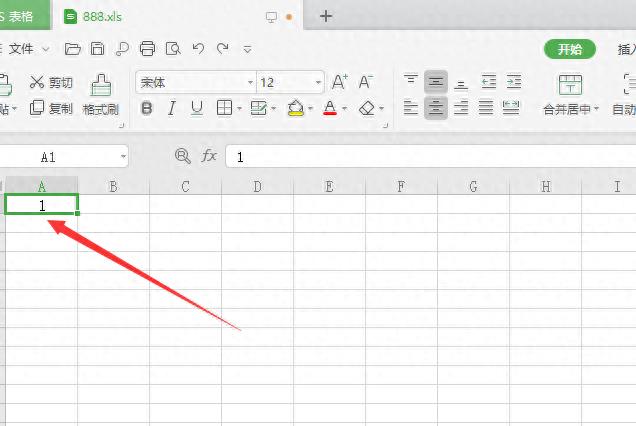
文章插图
2.鼠标放在数字单元格右下角 , 按住鼠标左键 , 拖动鼠标向下移动 , 即可完成排序 。
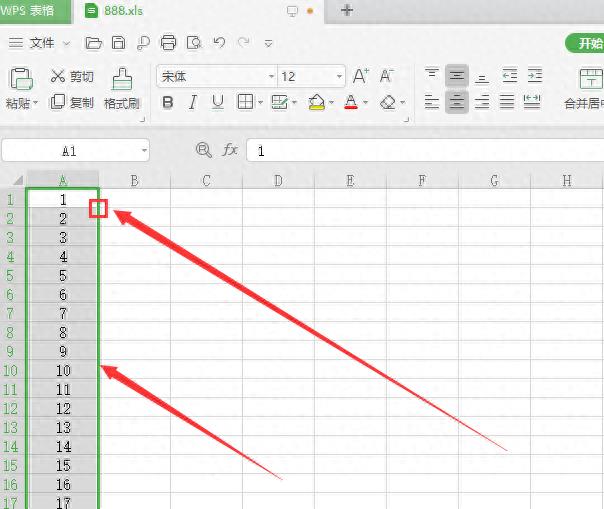
文章插图
方法二:excel自动排序法
1.打开excel文档 , 在单元格输入“=ROW(A1)”,点击确定;
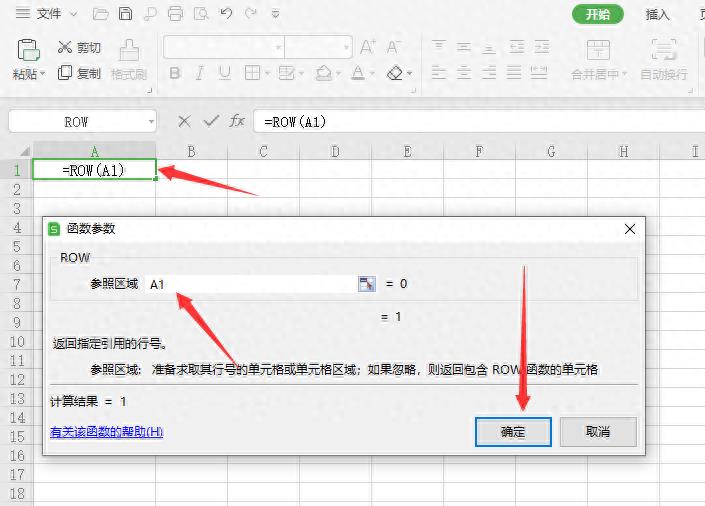
文章插图
2.在A列的编辑框输入“A1:A15”(假设序号到15 , 如需更多可输入其他数字) , ”,按键盘“Enter(回车键)”;
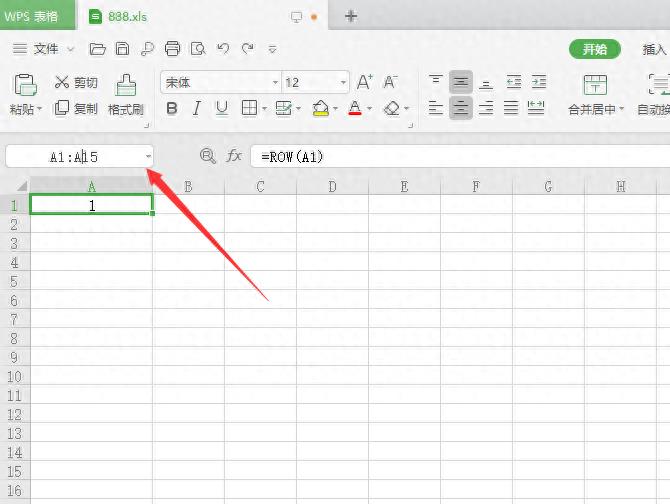
文章插图
3.可以看到表格被选中了 , 如下图;
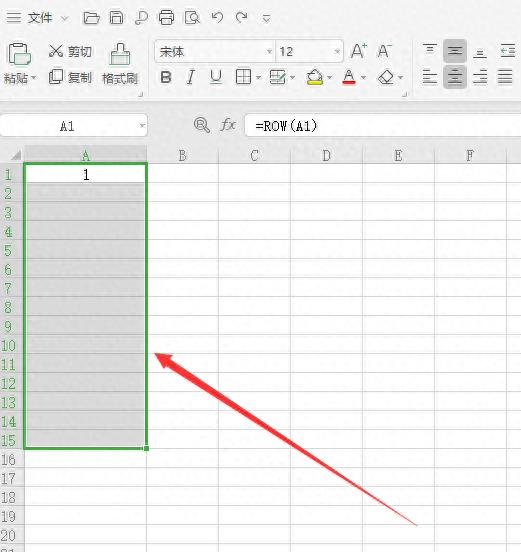
文章插图
4.按键盘“Ctrl+D”,就可以看到排序1-15序号 。
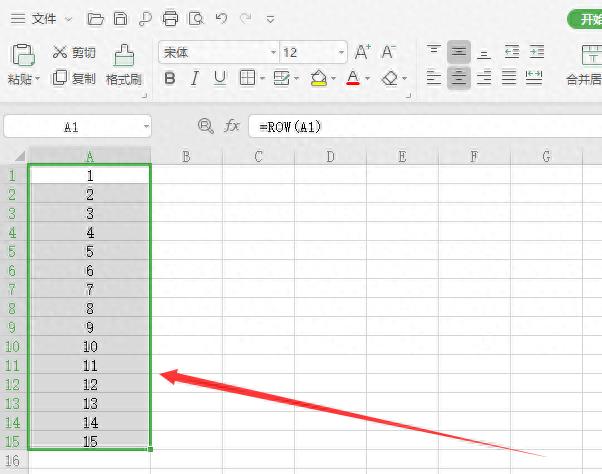
文章插图
方法三:自动填充法
1.打开excel表格 , 在单元格输入“1” , 点击单元格右下角(如图所示) , 往下拉一个数字 , 即可看到“自动填充”选项;
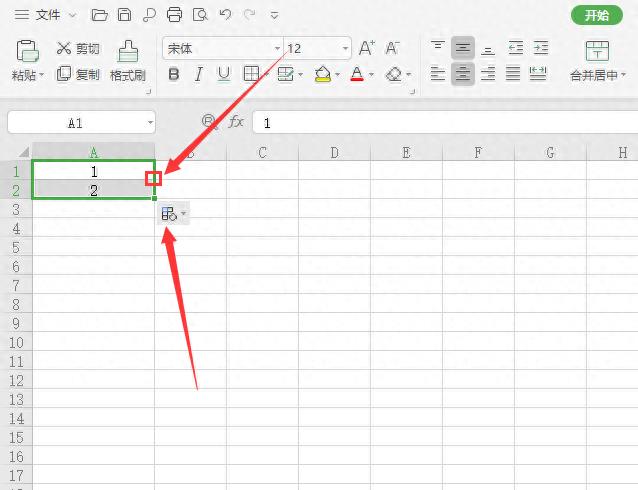
文章插图
2.点击“自动填充选项” , 选择“以序列方式填充”;
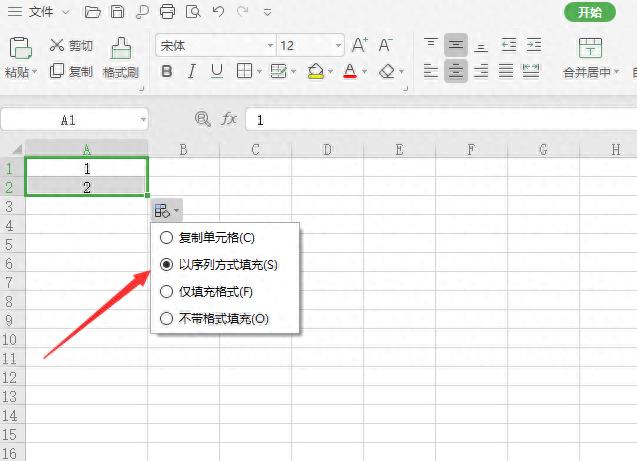
文章插图
3.点击单元格右下角 , 拖动鼠标下拉即可完成填充 。
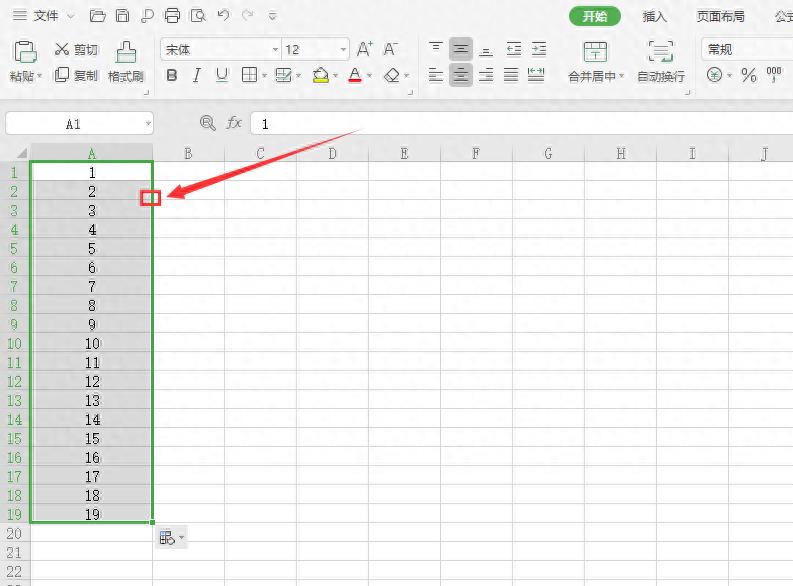
文章插图
总结:【excel序号怎么自动排序 表格序号设置自动排序的操作】以上三种方法都可以实现excel排序号1234的方法 , 具体选择哪种方法可以根据个人习惯和需求来决定 。其中 , 使用鼠标移动和使用填充功能比较简单易操作 , 适合小规模的排号;而使用自动排序功能可以更加灵活地进行排序 , 并可对多列数据进行排序 , 适合大规模的排序操作 。
- 电脑怎么卸载软件最彻底 正确的电脑卸载方式
- ps怎么瘦脸和双下巴 ps修图过程讲解
- 抖音怎么发作品才不会被屏蔽 发布视频的过程讲解
- ps叠加效果怎么合并 ps向下合并图层的流程
- 苹果13重启怎么操作 苹果13强制重启方法
- 显卡升级怎么升到最高 显卡驱动版本过低的升级
- 超过1g的视频怎么发送微信 手机微信超过1G的发送技巧
- 玉米面虫子怎么去除
- 狗尾巴怎么截断
- 猫咪一直叫是怎么回事
